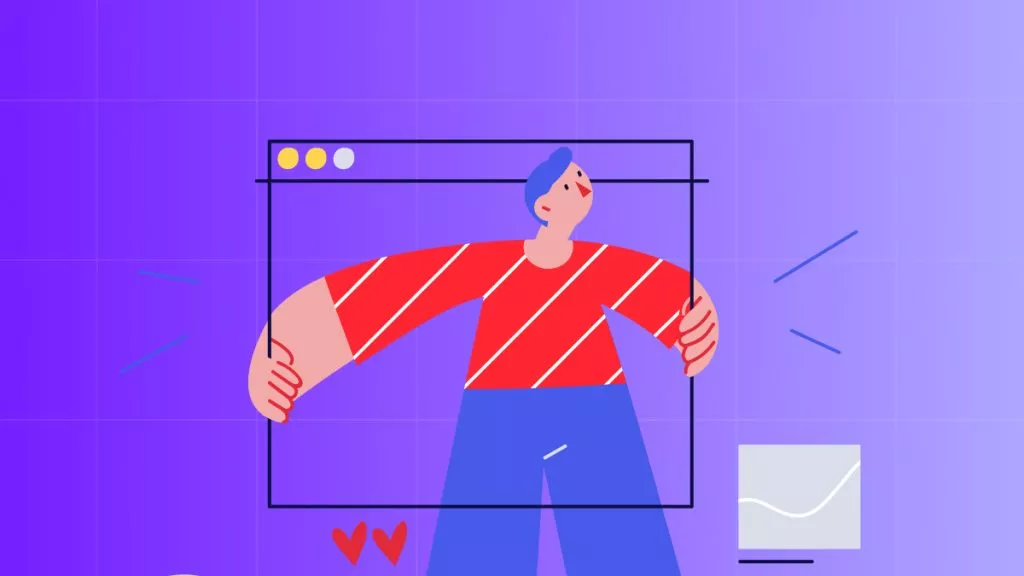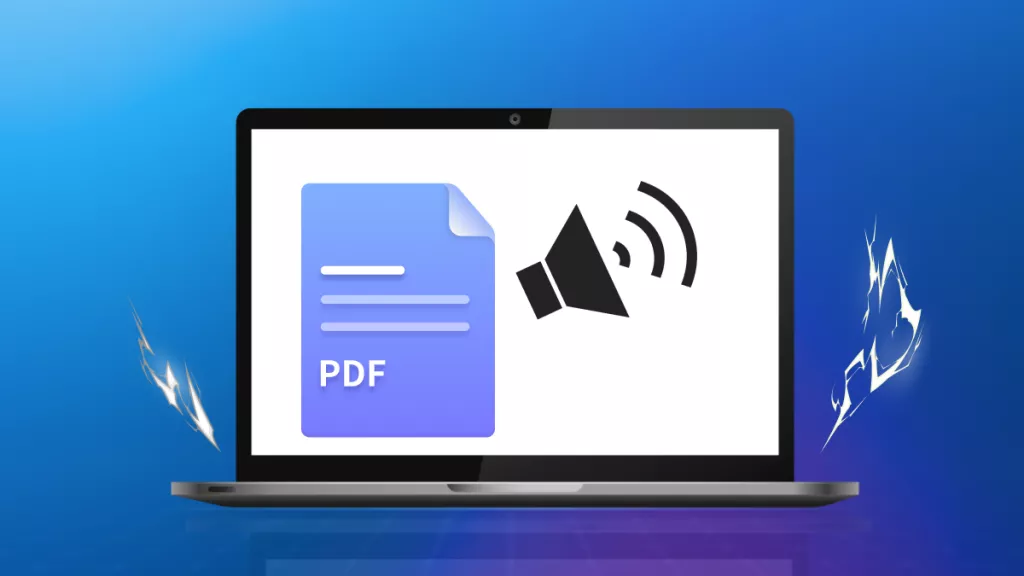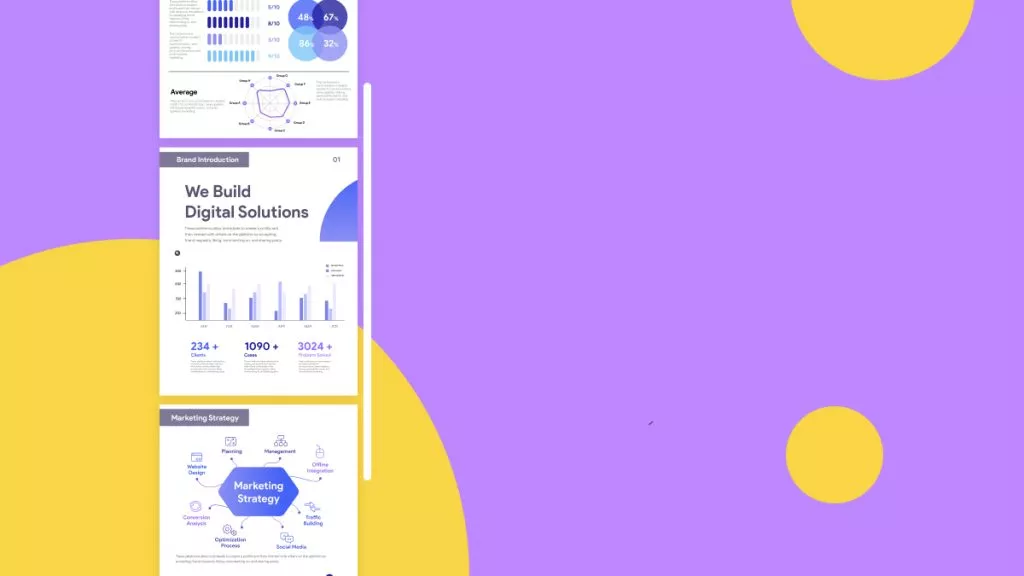PDF 썸네일은 ‘PDF 미리보기 이미지’라고도 불리며, PDF 파일의 첫 페이지 또는 특정 페이지를 작은 이미지 형태로 보여주는 기능입니다. 문서를 열지 않고도 내용을 빠르게 확인할 수 있어 편리합니다.
PDF 썸네일은 다양한 소프트웨어와 운영체제에서 사용되며, 이 글에서는 썸네일을 표시하고 조정하는 방법, 그리고 미리보기 창에 PDF가 보이지 않을 때의 해결법도 함께 소개합니다.
1부: PDF 썸네일 미리보기란 무엇이며, 어떤 용도로 사용되나요?
PDF 썸네일은 문서 내용을 한눈에 확인할 수 있는 시각적 아이콘으로, 전체 문서를 열지 않아도 파일을 빠르게 찾고 시간도 절약할 수 있습니다. 또한, 많은 PDF 파일을 관리할 때 효율성을 높여주며, 썸네일은 시각적 미리보기일 뿐 실제 파일 내용에는 영향을 주지 않습니다.
2부: UPDF로 PDF 미리보기 표시하는 방법
UPDF는 PDF 썸네일을 확인하기에 탁월한 도구입니다. 두 가지 방법으로 썸네일을 쉽게 관리할 수 있으며, 파일 탐색기에서 미리보기를 향상시키는 플러그인도 지원합니다. 이 기능은 모두 무료 버전에서도 제공되며, 편집이 필요하지 않다면 완전히 무료로 사용할 수 있습니다.
방법 1. 왼쪽 사이드 패널에 썸네일 표시하기
여러 페이지가 있는 PDF에서 썸네일을 확인할 때 유용한 방법입니다.
1단계: 썸네일 표시 또는 숨기기
먼저, 아래 버튼을 클릭해 데스크톱에 UPDF를 설치하고 실행하세요.
Windows • macOS • iOS • Android 100% 안전
UPDF를 설치하고 실행한 후, "파일 열기"를 클릭하여 PDF 문서를 불러옵니다. 좌측 하단에 있는 썸네일 아이콘을 클릭하면 썸네일을 표시하거나 숨길 수 있습니다.
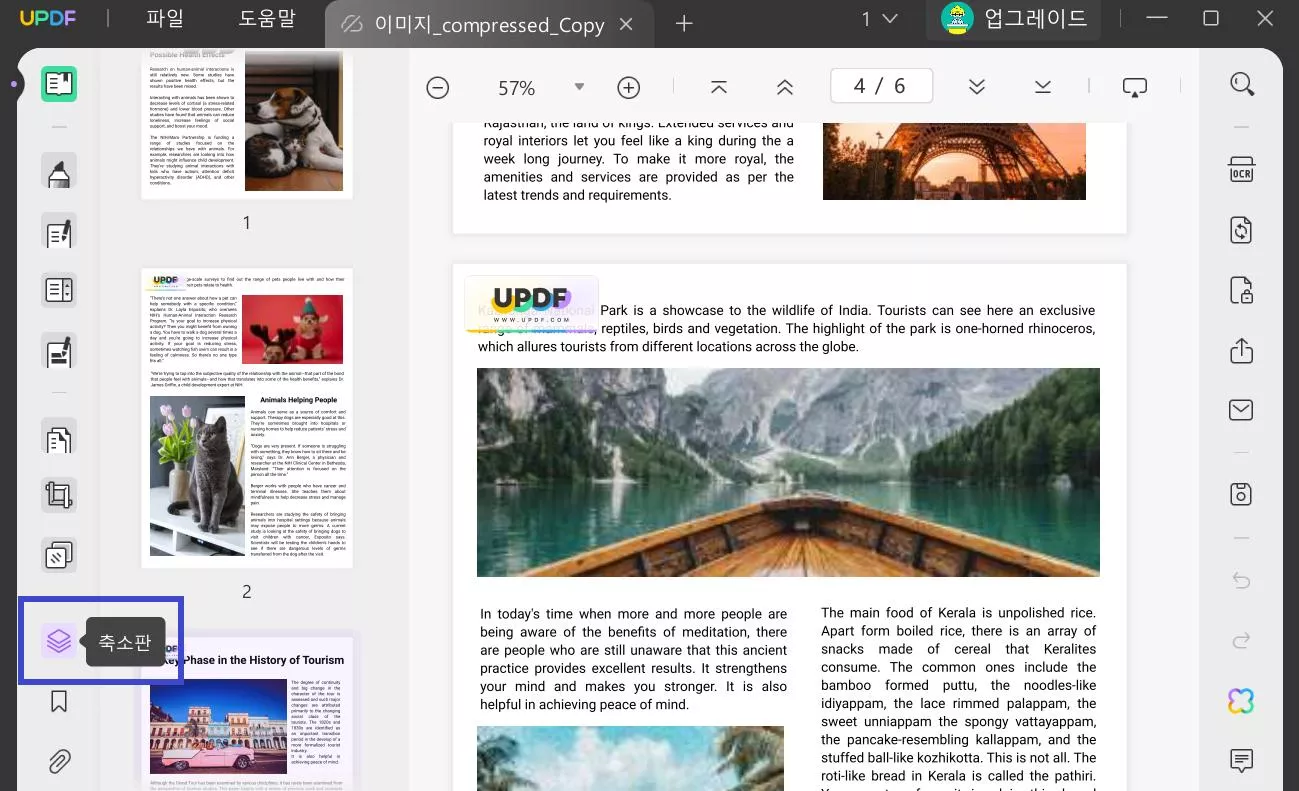
2단계: 썸네일을 통해 페이지로 바로 이동하기
PDF 썸네일에서 다른 페이지로 이동하고 싶다면, 왼쪽 패널에서 원하는 페이지 번호를 클릭하면 됩니다.
3단계: 썸네일로 빠르게 탐색하기
PDF 페이지를 빠르게 훑어보려면, "썸네일" 패널에서 마우스 휠을 아래로 스크롤하면 됩니다.
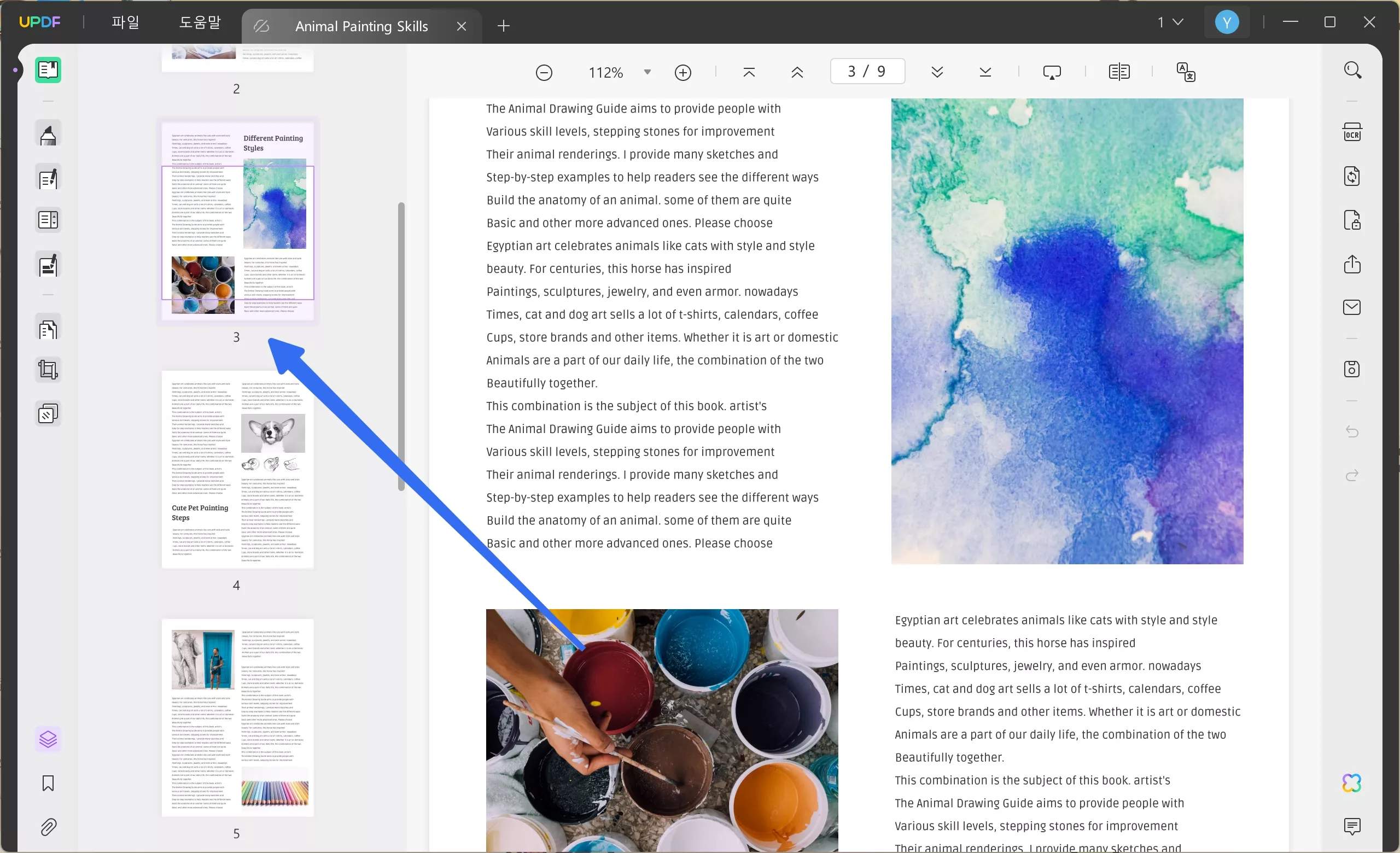
방법 2. '페이지 정리'에서 썸네일 보기
PDF 파일이 매우 길고 특정 페이지를 빠르게 찾고 싶다면, UPDF의 ‘페이지 정리’ 기능을 활용할 수 있습니다. 사용 방법은 다음과 같습니다.
단계: 왼쪽 도구 모음에서 "페이지 정리"를 클릭하세요. 그러면 모든 PDF 페이지가 썸네일 형식으로 표시됩니다. 아래로 스크롤해 원하는 페이지를 찾고, 더블 클릭하면 해당 페이지로 바로 이동할 수 있습니다.
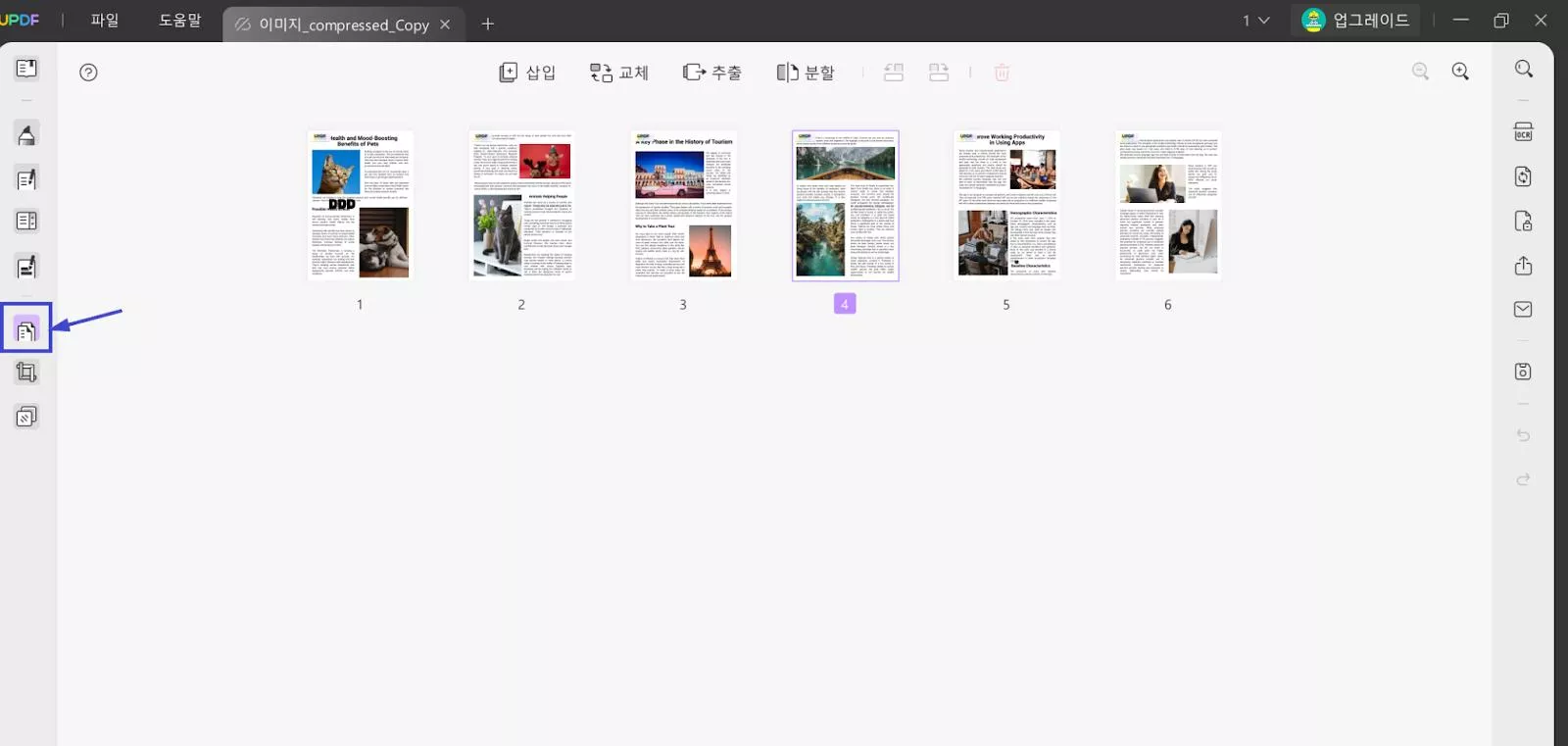
UPDF는 단순히 썸네일만 보여주는 도구가 아닙니다. PDF 문서를 체계적으로 관리하고 구성할 수 있는 완전한 솔루션입니다. 텍스트, 링크, 이미지 편집은 물론, 주석, 텍스트 박스, 밑줄, 도형, 스탬프 등을 이용한 다양한 PDF 주석 도구도 제공합니다. 또한, PDF를 여러 파일 형식으로 일괄 변환하는 기능도 지원합니다.
게다가 UPDF에는 AI 챗봇 기능도 포함되어 있어, PDF 요약, 번역, 설명, 재작성, 마인드맵 변환, 이미지 기반 채팅 등 다양한 작업을 수행할 수 있습니다.
아래 버튼을 눌러 직접 체험하거나, 리뷰를 통해 더 자세한 내용을 확인해보세요.
Windows • macOS • iOS • Android 100% 안전
3부: Windows 10/11에서 PDF 미리보기 활성화하는 방법
Windows에서 PDF 썸네일 미리보기를 활성화하면 파일 탐색기에서 각 문서의 내용을 시각적으로 확인할 수 있어 작업 효율이 높아집니다. 다만 기본 미리보기 창은 확대/축소나 페이지 이동 기능이 없어 활용에 일부 제한이 있습니다.
그래서 이번 파트에서는 PDF 미리보기를 활성화하는 방법과, UPDF 미리보기 플러그인을 활용해 확대/축소 및 페이지 점프 기능을 사용하는 법을 함께 안내합니다.
Windows 10에서 PDF 썸네일 미리보기 활성화하기
1단계:
- 파일 탐색기를 열고 PDF 파일이 있는 폴더로 이동합니다. 상단의 "보기" 탭을 클릭해 보기 옵션들을 확인하세요.
2단계:
- 메뉴에서 "옵션"을 선택하면 "폴더 옵션" 창이 열립니다.
- 상단 탭에서 "보기"를 클릭하고, 고급 설정에서 "아이콘은 항상 표시하고, 미리보기는 표시 안 함" 항목의 체크를 해제합니다.
- 하단의 "적용"을 클릭하세요.
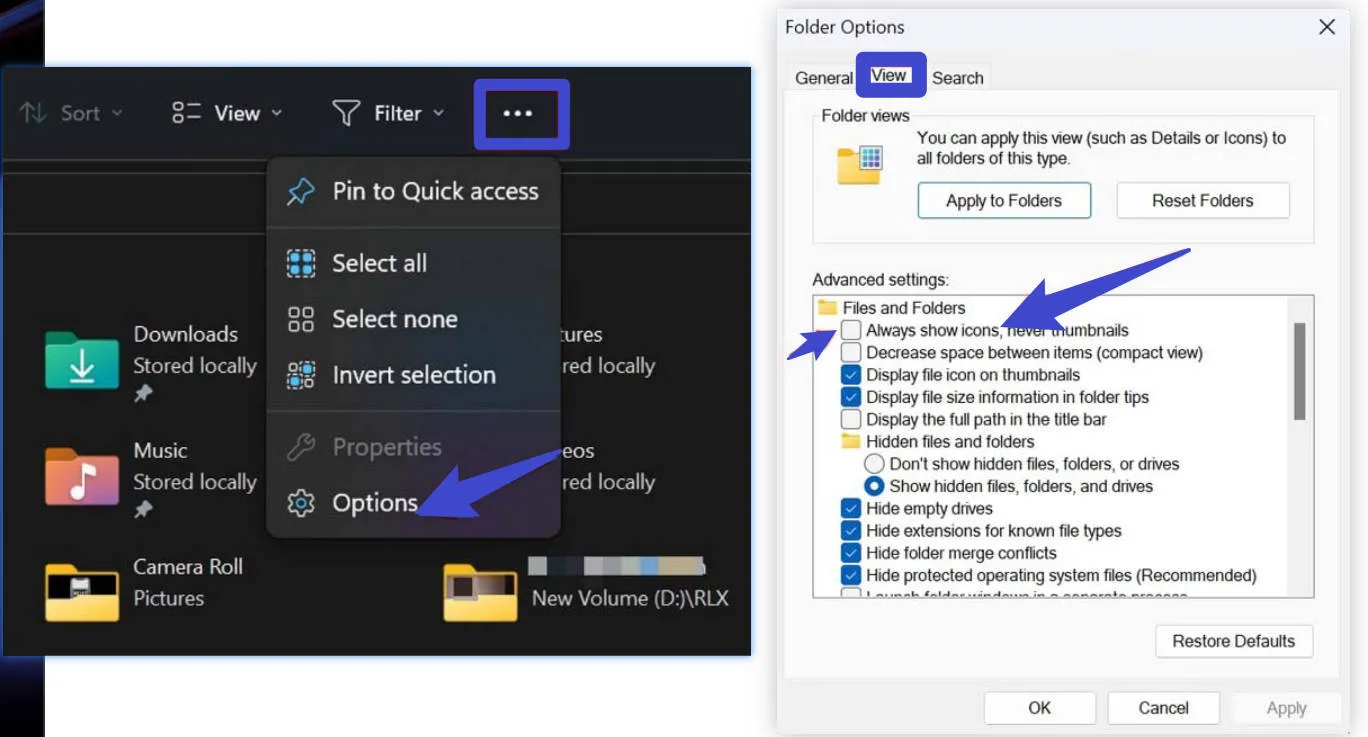
Windows 11에서 PDF 썸네일 미리보기 활성화하기
Windows 11을 사용 중이라면, 방법이 약간 다릅니다. 파일 탐색기를 연 후, 상단의 "보기"를 클릭하고 "표시" > "미리 보기 창"을 선택하세요. 이후 PDF 파일을 클릭하면 오른쪽 패널에 PDF 미리보기가 자동으로 표시됩니다.
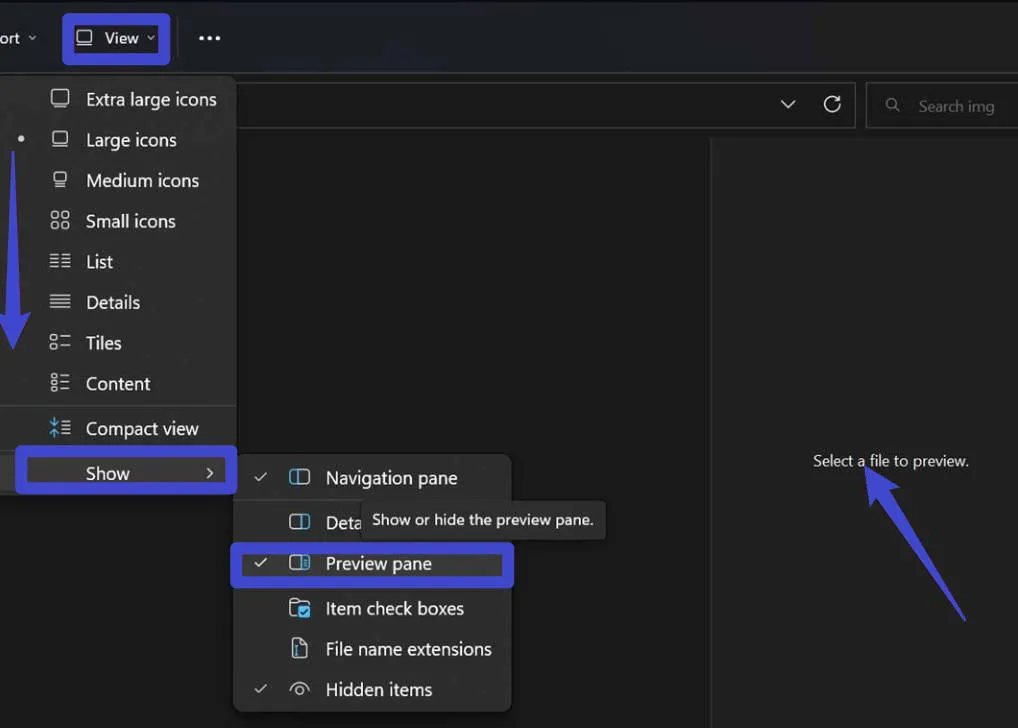
파일 탐색기에서 PDF 파일을 클릭하면 오른쪽 패널에서 썸네일 미리보기가 가능하지만, 이 상태에서는 스크롤만 할 수 있고 확대/축소나 페이지 이동 기능은 지원되지 않습니다. 이런 기능이 필요하다면, 아래 단계대로 UPDF PDF 미리보기 플러그인을 활성화해보세요.
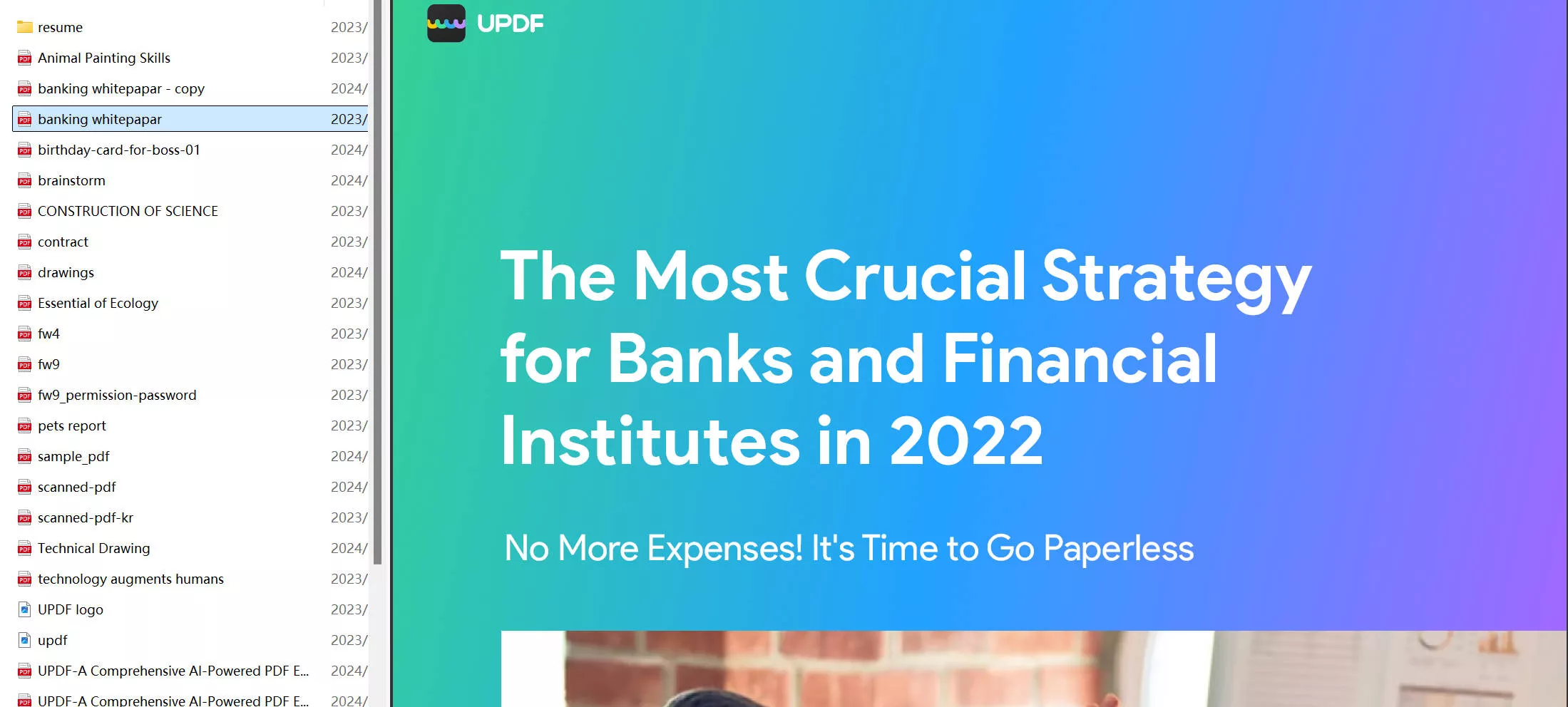
파일 탐색기에서 UPDF 미리보기 플러그인 활성화하기
UPDF를 컴퓨터에 다운로드한 후, PDF 파일을 엽니다. 상단 메뉴에서 “파일” > “환경 설정”을 클릭하고, 화면을 아래로 스크롤하여 시스템 플러그인 항목을 찾습니다. 그다음 ”UPDF를 시스템 자원 관리자에서 PDF의 기본 미리보기 도구로 설정" 옵션에 체크하면 됩니다.
Windows • macOS • iOS • Android 100% 안전
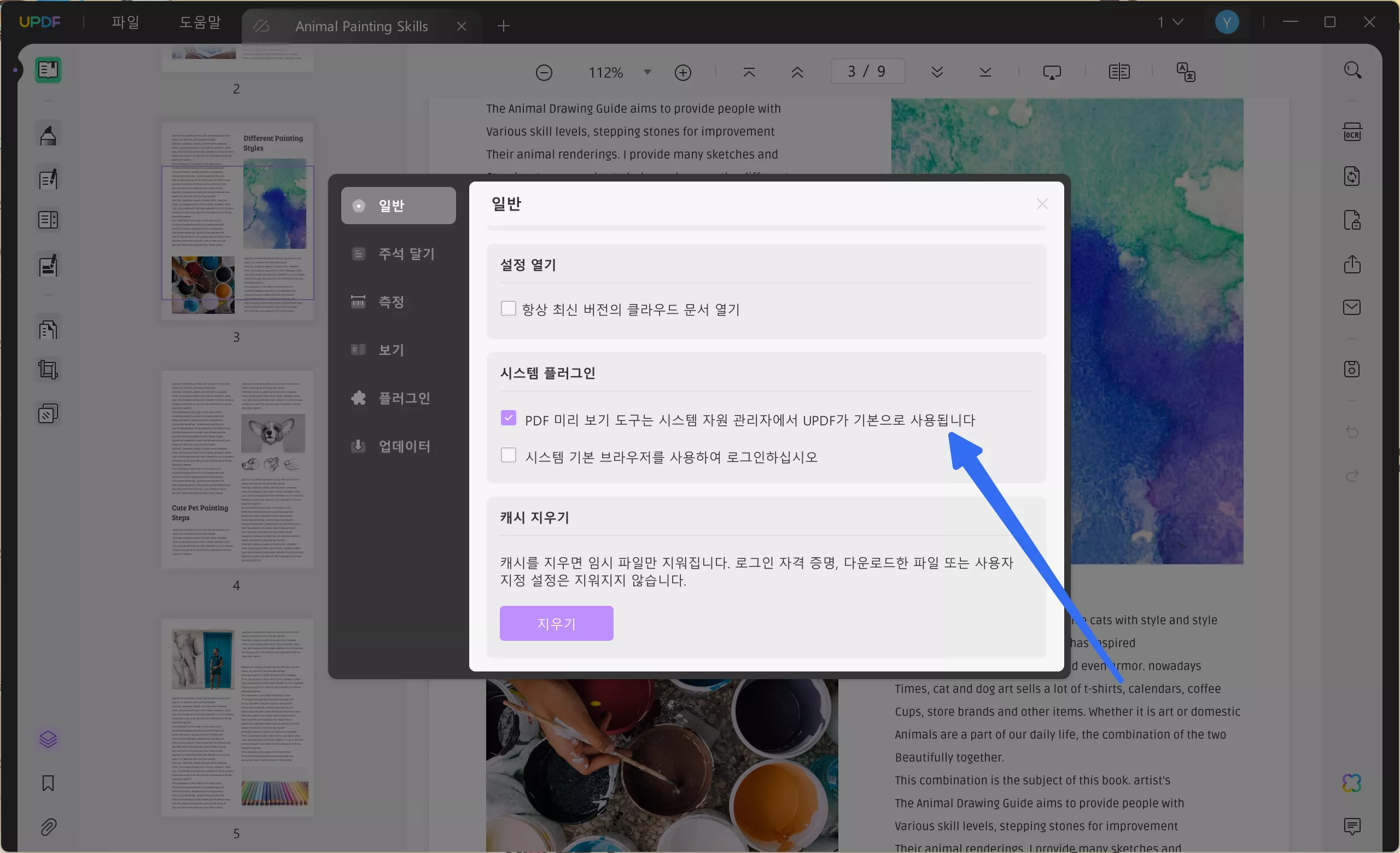
UPDF를 종료한 후, PDF 파일이 있는 폴더를 열고 아무 PDF나 클릭해보세요. 이제 오른쪽 패널에서 썸네일이 표시될 뿐만 아니라, 확대/축소 및 페이지 이동 기능까지 사용할 수 있습니다.
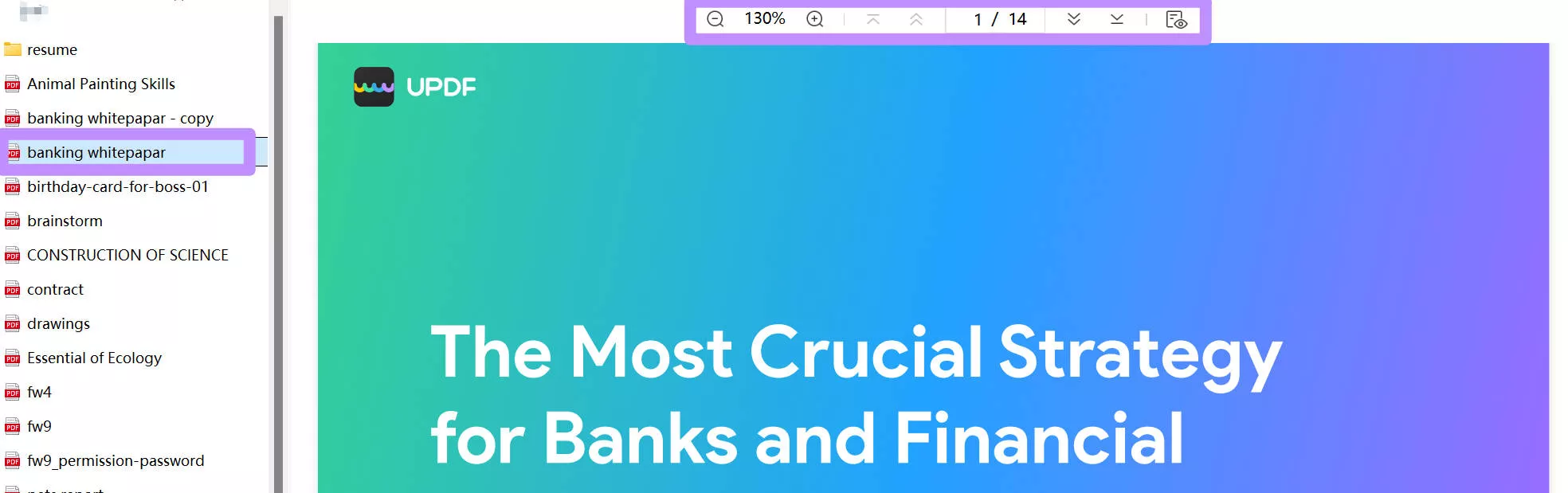
4부: Windows 탐색기에서 PDF 미리보기 창이 표시되지 않을 때 해결 방법
Windows 탐색기는 파일을 쉽게 탐색할 수 있지만, PDF 썸네일이 표시되지 않는 경우도 있습니다. 아래 해결 방법을 참고하거나 'PDF 미리보기 작동 안 함' 관련 글을 확인해보세요.
해결 방법 1: PDF 썸네일 옵션이 비활성화된 경우
Windows 탐색기에서 PDF 썸네일 옵션이 비활성화되면 미리보기 창이나 썸네일 보기에서 일반 아이콘만 표시되고, PDF 내용을 시각적으로 볼 수 없습니다. 3부의 설정 방법을 따라 활성화해보세요.
해결 방법 2: 전문 PDF 편집기 사용
UPDF는 모든 PDF 작업에 특화된 전문 PDF 편집기로, 썸네일을 쉽게 표시하거나 숨길 수 있습니다. PDF를 읽고, 텍스트나 이미지를 수정하며, 파일 크기 축소 또는 주석 평탄화 기능까지 지원합니다. 단 몇 번의 클릭으로 썸네일을 표시할 수 있으니 지금 바로 UPDF를 다운로드해 보세요.
Windows • macOS • iOS • Android 100% 안전
해결 방법 3: Windows 운영체제 업데이트
Windows 10에서 PDF 미리보기가 작동하지 않으면 썸네일이 표시되지 않을 수 있습니다. 이 문제를 해결하려면 Windows 업데이트를 진행해보세요. 업데이트에는 버그 수정 및 성능 개선이 포함되어 있어 도움이 됩니다.
- 1단계: Windows 설정을 열고 “업데이트 및 보안”을 선택한 후, 왼쪽에서 “Windows 업데이트”를 클릭합니다.
- 2단계: 오른쪽 패널에서 사용 가능한 업데이트가 있다면 표시됩니다. “업데이트 확인” 버튼을 눌러 최신 업데이트를 적용하세요.
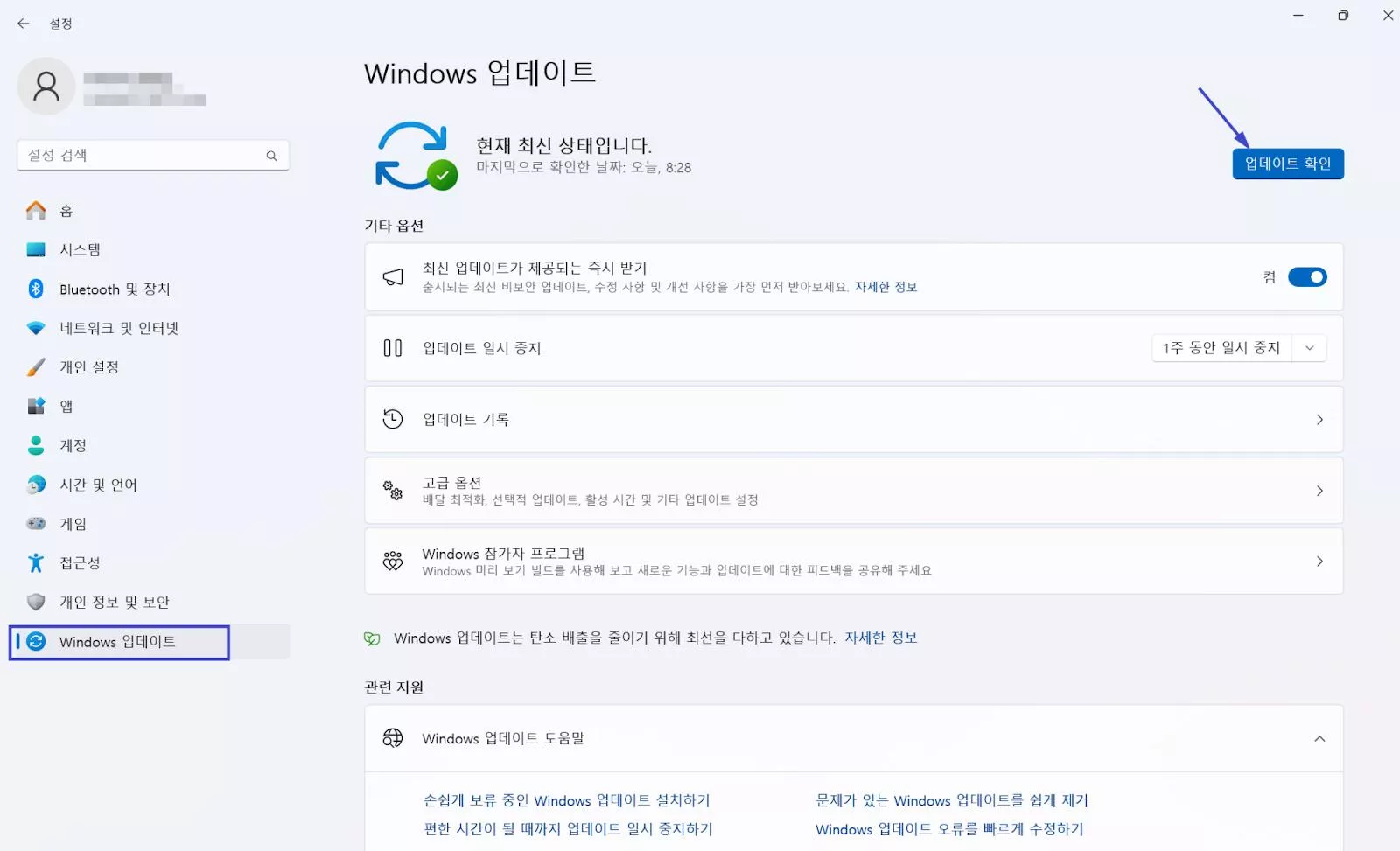
해결 방법 4: 썸네일 캐시 삭제하기
Windows 업데이트는 썸네일 캐시를 정리하는 데에도 도움이 될 수 있습니다. 그 이유는 두 가지입니다. 첫째, Windows 업데이트에는 파일 관리 및 시스템 성능과 관련된 개선사항과 버그 수정이 자주 포함되기 때문입니다.
이러한 업데이트는 썸네일 캐시 메커니즘의 문제를 해결하고, 시스템이 보다 안정적이고 효율적으로 작동하도록 도와줍니다. 따라서 썸네일 캐시를 직접 정리하고 싶다면, 아래 단계에 따라 진행해보세요.
- 1단계: 키보드에서 “Windows + I”를 눌러 설정 창을 열고, “시스템” > “저장소”로 이동합니다.
- 2단계: “임시 파일”을 선택한 후, 항목 중 “썸네일”만 체크하고 나머지는 해제한 뒤, “파일 제거”를 눌러 썸네일 캐시를 삭제합니다.
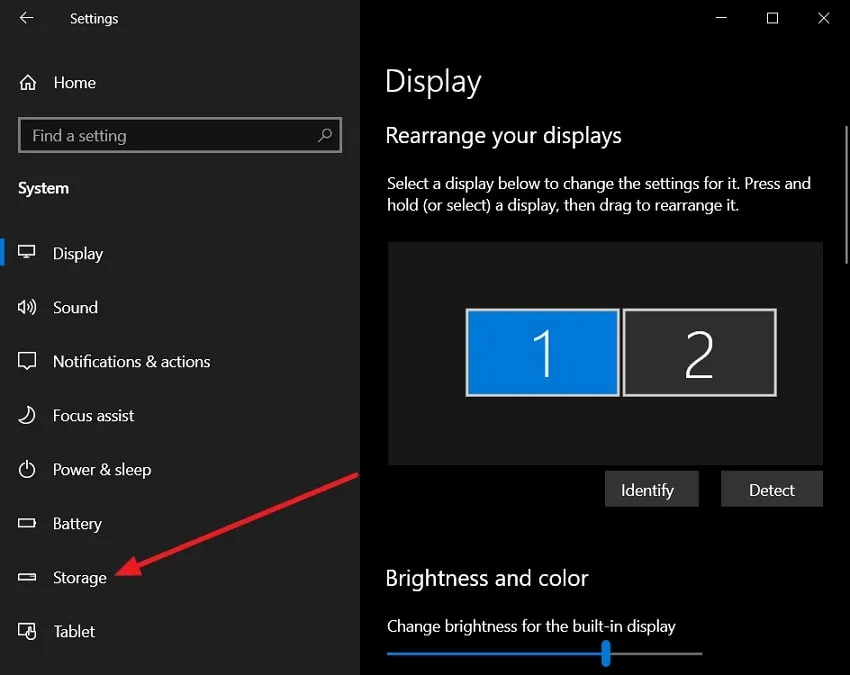
5부: PDF 썸네일 관련 자주 묻는 질문 (FAQ)
1. PDF 썸네일의 기본 크기는 얼마인가요?
PDF 썸네일 크기는 플랫폼에 따라 다를 수 있지만, 일반적으로 Windows와 macOS에서는 256x256픽셀이 기본입니다. 일부 PDF 프로그램에서는 썸네일 크기를 사용자 설정에 따라 조정할 수 있으니 도구별 설정 방법을 참고하세요.
2. PDF 썸네일에서 페이지를 복사할 수 있나요?
네, 가능합니다. Adobe Acrobat의 '페이지 정리' 기능을 사용하면 썸네일 패널에서 특정 페이지를 복사하고 원하는 위치에 붙여넣을 수 있습니다.
- 1단계: Adobe Acrobat 실행 후 [도구] > [페이지 정리]로 이동합니다. 복사할 썸네일을 우클릭해 [복사]를 선택하세요.
- 2단계: 페이지 사이 원하는 위치에서 우클릭한 뒤 [붙여넣기]를 클릭하면 복사한 페이지가 삽입됩니다.
3. Adobe PDF에서 썸네일 기능을 끌 수 있나요?
네, Adobe PDF에서 썸네일 기능을 비활성화할 수 있습니다.
- 1단계: Adobe Acrobat 실행 후 상단 메뉴에서 “편집” > “환경 설정”을 클릭하세요.
- 2단계: “일반” 탭에서 "Windows 탐색기에서 PDF 썸네일 미리보기 사용" 항목의 체크를 해제하면 됩니다.
마무리
PDF 썸네일은 여러 PDF 파일을 빠르게 분류하고 원하는 문서를 신속히 찾는 데 매우 유용합니다. 이번 글에서는 썸네일 미리보기 설정 방법, 썸네일 미표시 문제 해결, 그리고 Adobe와 UPDF 활용 팁을 다뤘습니다. UPDF는 썸네일 보기뿐 아니라 편집, 변환, AI 요약, 주석, 파일 정리 등 다양한 기능을 한 곳에 담은 올인원 솔루션입니다. 지금 무료 다운로드하거나 아래 링크에서 특별 할인 혜택을 받아보세요!
Windows • macOS • iOS • Android 100% 안전
 UPDF
UPDF
 Windows용 UPDF
Windows용 UPDF Mac용 UPDF
Mac용 UPDF iPhone/iPad용 UPDF
iPhone/iPad용 UPDF 안드로이드용 UPDF
안드로이드용 UPDF UPDF AI 온라인
UPDF AI 온라인 UPDF Sign
UPDF Sign PDF 편집
PDF 편집 PDF 주석
PDF 주석 PDF 생성
PDF 생성 PDF 양식
PDF 양식 링크 편집
링크 편집 PDF 변환
PDF 변환 OCR
OCR PDF → Word
PDF → Word PDF → 이미지
PDF → 이미지 PDF → Excel
PDF → Excel PDF 정리
PDF 정리 PDF 병합
PDF 병합 PDF 분할
PDF 분할 PDF 자르기
PDF 자르기 PDF 회전
PDF 회전 PDF 보호
PDF 보호 PDF 서명
PDF 서명 PDF 민감 정보 가리기
PDF 민감 정보 가리기 PDF 민감 정보 제거
PDF 민감 정보 제거 보안 제거
보안 제거 PDF 보기
PDF 보기 UPDF 클라우드
UPDF 클라우드 PDF 압축
PDF 압축 PDF 인쇄
PDF 인쇄 일괄 처리
일괄 처리 UPDF AI 소개
UPDF AI 소개 UPDF AI 솔루션
UPDF AI 솔루션 AI 사용자 가이드
AI 사용자 가이드 UPDF AI에 대한 FAQ
UPDF AI에 대한 FAQ PDF 요약
PDF 요약 PDF 번역
PDF 번역 PDF 설명
PDF 설명 PDF로 채팅
PDF로 채팅 AI 채팅
AI 채팅 이미지로 채팅
이미지로 채팅 PDF를 마인드맵으로 변환
PDF를 마인드맵으로 변환 학술 연구
학술 연구 논문 검색
논문 검색 AI 교정기
AI 교정기 AI 작가
AI 작가 AI 숙제 도우미
AI 숙제 도우미 AI 퀴즈 생성기
AI 퀴즈 생성기 AI 수학 문제 풀이기
AI 수학 문제 풀이기 PDF를 Word로
PDF를 Word로 PDF를 Excel로
PDF를 Excel로 PDF를 PowerPoint로
PDF를 PowerPoint로 사용자 가이드
사용자 가이드 UPDF 팁
UPDF 팁 FAQ
FAQ UPDF 리뷰
UPDF 리뷰 다운로드 센터
다운로드 센터 블로그
블로그 뉴스룸
뉴스룸 기술 사양
기술 사양 업데이트
업데이트 UPDF vs Adobe Acrobat
UPDF vs Adobe Acrobat UPDF vs. EZPDF
UPDF vs. EZPDF UPDF vs. ALPDF
UPDF vs. ALPDF